
確かに時々、Windows10オンスクリーンキーボードの使用を余儀なくされました。 これはユーザーにとって最も快適なオプションではありませんが、急いでいる必要はありません。 したがって、その使用は本当に便利です。 このオンスクリーンキーボードを開くと、デフォルトのサイズが付属しています。 特にマウスを使用する場合は簡単に作業できますが、煩わしい場合があります。
さらに、 このオンスクリーンキーボードのサイズ変更は、多くの人が考えるほど明白ではありません。 しかし、現実には、必要に応じて変更することができます。 これが私たちが次にすることをあなたに教えることです。 そうすることは難しくないことがわかります。
Windows 10では、ニーズに合わせてサイズを調整できます。 ですから、ほんの数秒で、私たちが好みに合わせて作業するときに快適なサイズのこのキーボードを使用することになります。 これが最も重要なことなので。
Windows 10のスタートメニューに移動し、ユーザー補助オプションを探す必要があります コンピュータ上のアプリケーションのリストにあります。 これらのオプションのXNUMXつは、オンスクリーンキーボードです。 このようにして、私たちはそれにアクセスすることができます。 実行ウィンドウを開くこともできますが(スタートメニューを右クリック)、 oskコマンドを実行します.
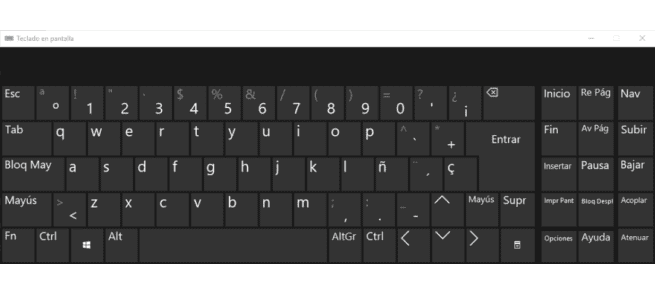
キーボードはすでに画面に表示されています。 サイズを変更するには、サイズを小さくするか大きくするかを問わず、 キーボードの角を使うだけです。 最も快適なのは右下隅です。 このコーナーからドラッグするだけで、Windows10のオンスクリーンキーボードのサイズが変更されます。
したがって、 私たちがしなければならないのは私たちが望むサイズにそれを調整することだけであり、それは私たちにとって快適です。 このようにして、画面キーボードはこのサイズに調整されます。これは、選択したサイズです。 私たちがそれをより快適に使用できるようにする何か。
こんにちは。 ありがとう。 キーボード全体のサイズを変更せずに、キーボードの文字を拡大するにはどうすればよいですか? 文字は各キーの片側が小文字であり、どの文字に対応しているかさえわかりません。
よろしく
私はDanieJとまったく同じ問題を抱えていますが、11か月経っても彼に答えられなかったので、彼らが私に答えてくれるとは思えません。